电脑键盘打不出来字怎么解锁 电脑键盘打不出字了如何恢复
键盘是电脑中不可缺少的设备,然而有时候会遇到一些问题,比如近日就有用户反映说遇到了电脑键盘打不出来字的情况,很多人不知道该怎么办,可能是被锁定了,那么电脑键盘打不出来字怎么解锁呢?针对这个问题,本文这就给大家介绍一下电脑键盘打不出字了的恢复方法。
具体解决方法如下:
1、可以先试试按快捷键Fn+W,该快捷键适合绝大多数机型,如果你使用的是苹果系列,可以.按快捷键Fn+Win切换回来,部分Win8系统机型的可以试试按快捷键Ctrl+Fn+ Alt+W。
2、如果上面的组合按键还是不起作用,可以再试试Fn+Numlk键。因为有时候可能是我们按得太快,不注意的情况下按了切换数字小键盘了。因为有部分电脑上没有“NUMlock"键,这个时候就需要按Fn+Insert键了。

3、如果按键都不行的话,我们就要考虑一下,有没有可能是Alt键被卡住了,正常情况下当Alt被按下的时候,电脑键盘是打不了字的。所以我们需要对按键进行排查。
1.还有可能是输入法出现了问题。按键盘的【Shift】+【Ctrl】组合键切换到不同的输入法,切换的过程中,显示屏会显示目前的输入状态,调到你喜欢的中文输入法即可。或直接按【Shift】键切换【中、英】即可。
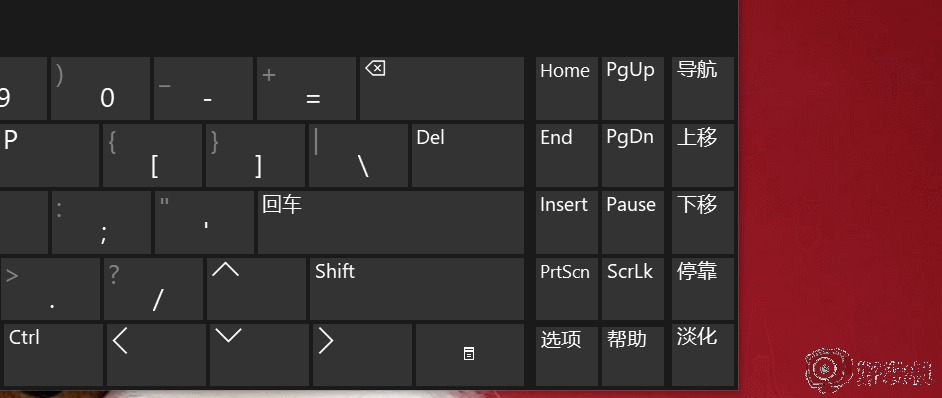
第2步:如仍无法打字,可调到对应的输入法后,可进入设置界面恢复默认设置解决。

第3步:按windows+i键,出现windows设置界面。找到"时间和语言"单击后,左边有时间和语言选项,点击"语言"选项,右边会显示语言为中文(如无需点击"管理语言设置",在格式中选中简体中文),点击选择始终默认的输入法,点击下拉菜单选择你要的中文输入法。
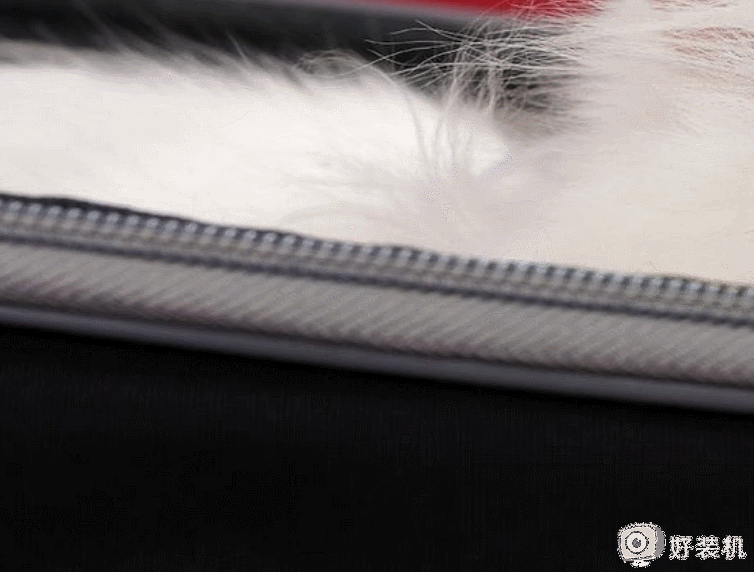
1.还有可能是驱动出现了问题右键点击“此电脑”在右键菜单中选择“管理”;
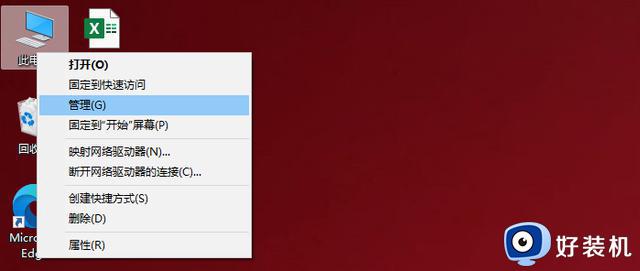
2.然后点击进入“系统工具”, 点“设备管理器”;
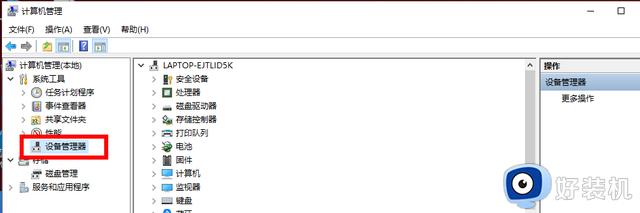
3.找到对应“键盘”后,点右键然后点击“更新驱动程序”即可;
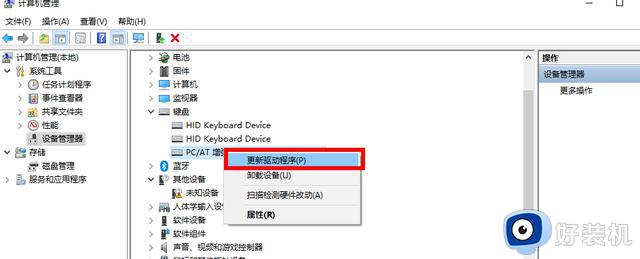
4.如是无线的,先检查检查键盘适配器是否有插拔好,或检查键盘的电池是否有电。
以上给大家介绍的就是电脑键盘打不出字了如何恢复的详细内容,有需要的用户们可以参考上述方法步骤来解锁,希望帮助到大家。
电脑键盘打不出来字怎么解锁 电脑键盘打不出字了如何恢复相关教程
- 笔记本数字键盘打不出数字怎么恢复 笔记本键盘打不出数字按哪个键恢复
- 键盘打不了字按哪个键恢复 电脑键盘打不了字怎么解锁
- 键盘打不出字是哪里锁住了 键盘突然打不出字按哪个键恢复
- 键盘解锁键是哪个键 键盘被锁住按什么键恢复
- 电脑键盘打字错乱怎么回事 电脑键盘打字出错如何恢复
- 笔记本电脑字母键盘打不出字母怎么办 笔记本电脑字母键盘锁住了怎么解锁
- 键盘没坏就是字母键打不了字怎么办 键盘字母键打不出来怎么解锁
- 键盘全没反应了按什么键没有Fn 键盘全没反应了不能打字怎么恢复
- 键盘不能打字了按哪个键恢复 键盘不能输入了怎么恢复正常
- 笔记本电脑打不出字怎么办 笔记本电脑打不出字按哪个键恢复
- 电脑无法播放mp4视频怎么办 电脑播放不了mp4格式视频如何解决
- 电脑文件如何彻底删除干净 电脑怎样彻底删除文件
- 电脑文件如何传到手机上面 怎么将电脑上的文件传到手机
- 电脑嗡嗡响声音很大怎么办 音箱电流声怎么消除嗡嗡声
- 电脑我的世界怎么下载?我的世界电脑版下载教程
- 电脑无法打开网页但是网络能用怎么回事 电脑有网但是打不开网页如何解决
电脑常见问题推荐
- 1 b660支持多少内存频率 b660主板支持内存频率多少
- 2 alt+tab不能直接切换怎么办 Alt+Tab不能正常切换窗口如何解决
- 3 vep格式用什么播放器 vep格式视频文件用什么软件打开
- 4 cad2022安装激活教程 cad2022如何安装并激活
- 5 电脑蓝屏无法正常启动怎么恢复?电脑蓝屏不能正常启动如何解决
- 6 nvidia geforce exerience出错怎么办 英伟达geforce experience错误代码如何解决
- 7 电脑为什么会自动安装一些垃圾软件 如何防止电脑自动安装流氓软件
- 8 creo3.0安装教程 creo3.0如何安装
- 9 cad左键选择不是矩形怎么办 CAD选择框不是矩形的解决方法
- 10 spooler服务自动关闭怎么办 Print Spooler服务总是自动停止如何处理
